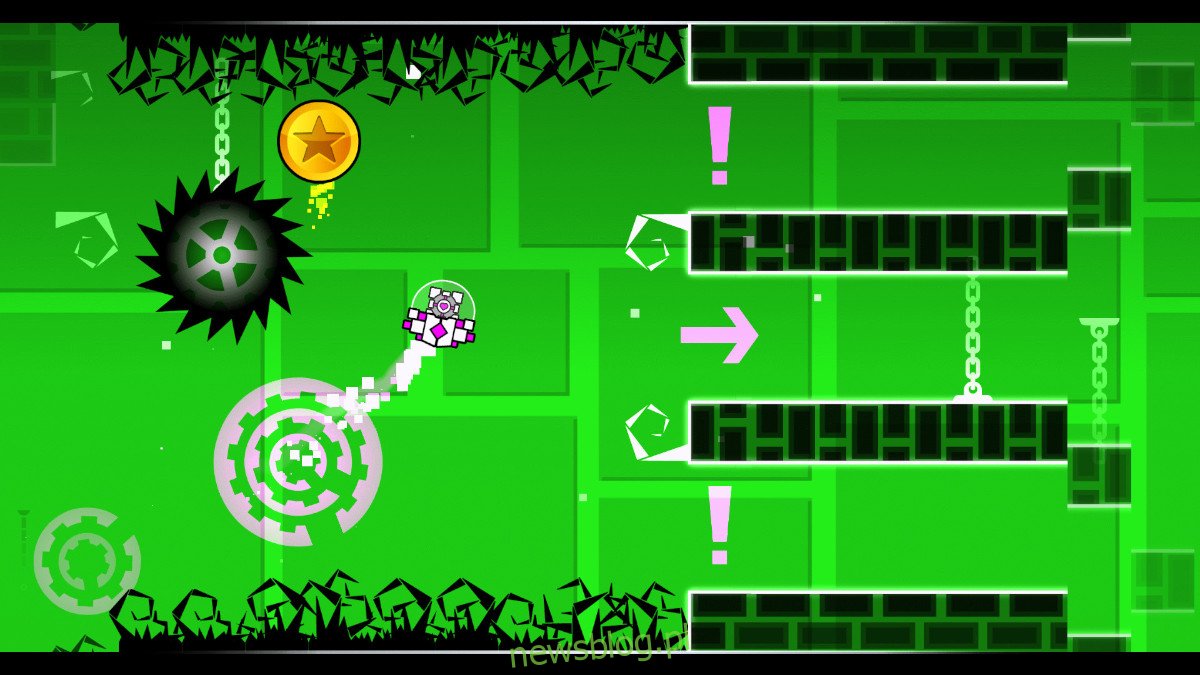Geometry Dash to muzyczna platformówka opracowana przez Roberta Topalę. Gra jest dostępna do grania na iOS, Android, a także Microsoft Windows przez Steam. W grze gracze kontrolują ruch postaci i poruszają się po serii poziomów opartych na muzyce, unikając przeszkód i zagrożeń.
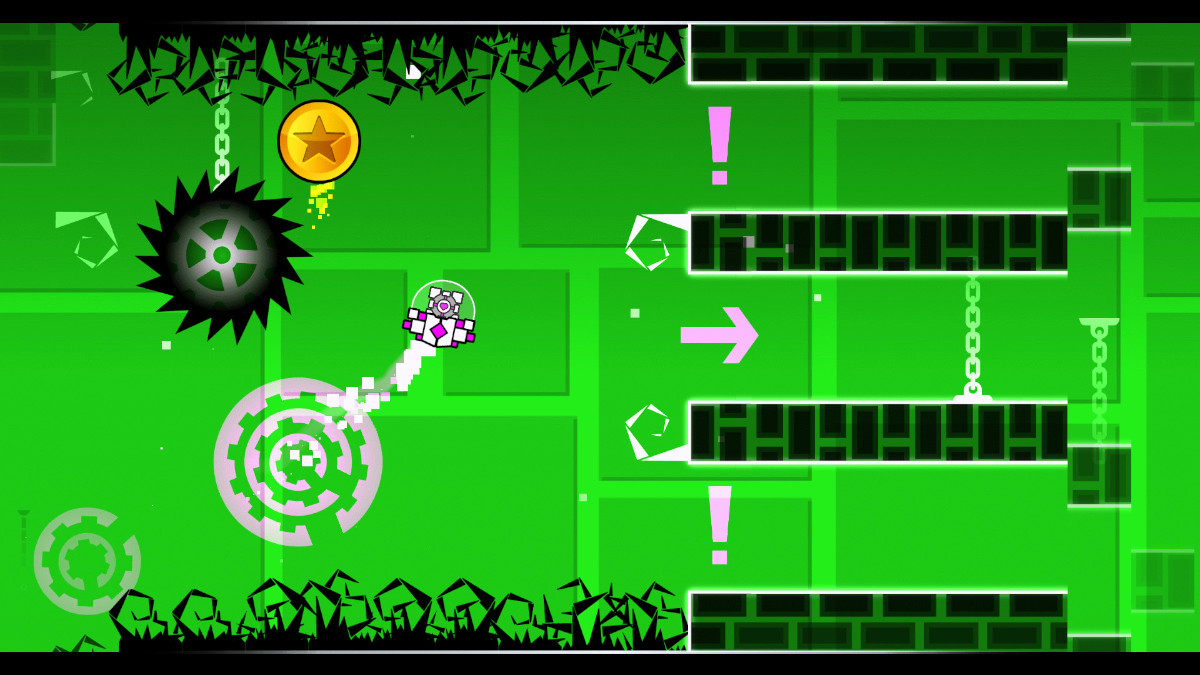
Chociaż Geometry Dash nie jest oficjalnie przeniesiony na Linuksa, może działać na platformie z kilkoma poprawkami. W tym przewodniku pokażemy, jak grać w Geometry Dash w systemie Linux.
Spis treści:
Geometry Dash w systemie Linux
Gra Geometry Dash działa świetnie na Linuksie, ale tylko z mocą Protona, która jest wbudowana w Steam dla Linuksa. Z tego powodu będziemy musieli zademonstrować, jak skonfigurować klienta Steam.
Zainstaluj Steam
Aby rozpocząć instalację Steam w systemie Linux, zacznij od otwarcia okna terminala na pulpicie systemu Linux. Aby otworzyć okno terminala na pulpicie systemu Linux, naciśnij Ctrl + Alt + T.na klawiaturze. Lub otwórz menu aplikacji, wyszukaj „Terminal” i zrób to w ten sposób.
Gdy okno terminala jest otwarte i gotowe do użycia, postępuj zgodnie z instrukcjami instalacji w wierszu poleceń, które odpowiadają systemowi Linux, z którego obecnie korzystasz, aby uruchomić i uruchomić aplikację Steam.
Ubuntu
W systemie Ubuntu uruchom aplikację Steam za pomocą polecenia Apt.
sudo apt install steam
Debian
Aby Steam działał na Debianie, musisz ręcznie pobrać najnowszy pakiet Steam DEB na swój komputer. Aby to zrobić, użyj poniższego polecenia wget downloader.
wget https://steamcdn-a.akamaihd.net/client/installer/steam.deb
Po zakończeniu pobierania pakietu Steam DEB można rozpocząć instalację Steam na Debianie. Korzystając z poniższego polecenia dpkg, zainstaluj najnowszą wersję Steam na swoim komputerze.
sudo dpkg -i steam.deb
Po zainstalowaniu Steam w Debianie napraw problemy z zależnościami, które mogły powstać podczas procesu instalacji, wprowadzając poniższe polecenie.
sudo apt-get install -f
Arch Linux
W Arch Linux użytkownicy mogą zainstalować aplikację Steam, korzystając z poniższego polecenia Pacman.
sudo pacman -S steam
Fedora / OpenSUSE
Zarówno w Fedorze Linux, jak i w OpenSUSE użytkownicy mogą zainstalować aplikację Steam za pośrednictwem dołączonych źródeł oprogramowania. Jednak wersja Flatpak Steam działa znacznie lepiej w tych dwóch systemach operacyjnych, dlatego zalecamy jej zainstalowanie.
Flatpak
Aby Steam działał przez Flatpak, musisz najpierw włączyć środowisko wykonawcze Flatpak. Aby włączyć środowisko wykonawcze na komputerze z systemem Linux, postępuj zgodnie z naszym szczegółowym przewodnikiem na ten temat.
Teraz, gdy środowisko wykonawcze Flatpak jest skonfigurowane na komputerze z systemem Linux, następnym krokiem jest skonfigurowanie sklepu z aplikacjami Flathub. Aby skonfigurować sklep z aplikacjami Flathub na komputerze, wprowadź poniższe polecenie.
flatpak remote-add --if-not-exists flathub https://flathub.org/repo/flathub.flatpakrepo
Po skonfigurowaniu sklepu z aplikacjami Flathub nadszedł czas, aby zainstalować Steam na komputerze z systemem Linux. Aby to zrobić, użyj poniższego polecenia.
flatpak install flathub com.valvesoftware.Steam
Zainstaluj Geometry Dash w systemie Linux
Po zainstalowaniu Steam na komputerze otwórz go i zaloguj się za pomocą swoich danych logowania. Gdy aplikacja jest otwarta, postępuj zgodnie z poniższymi instrukcjami krok po kroku, aby uruchomić Geometry Dash.
Krok 1: Najpierw otwórz menu Steam, klikając „Steam”. Następnie znajdź przycisk „Ustawienia” i wybierz go, aby otworzyć obszar ustawień Steam. W obszarze ustawień Steam zaznacz „Włącz Steam Play dla obsługiwanych tytułów” i „Włącz Steam Play dla wszystkich innych tytułów”.
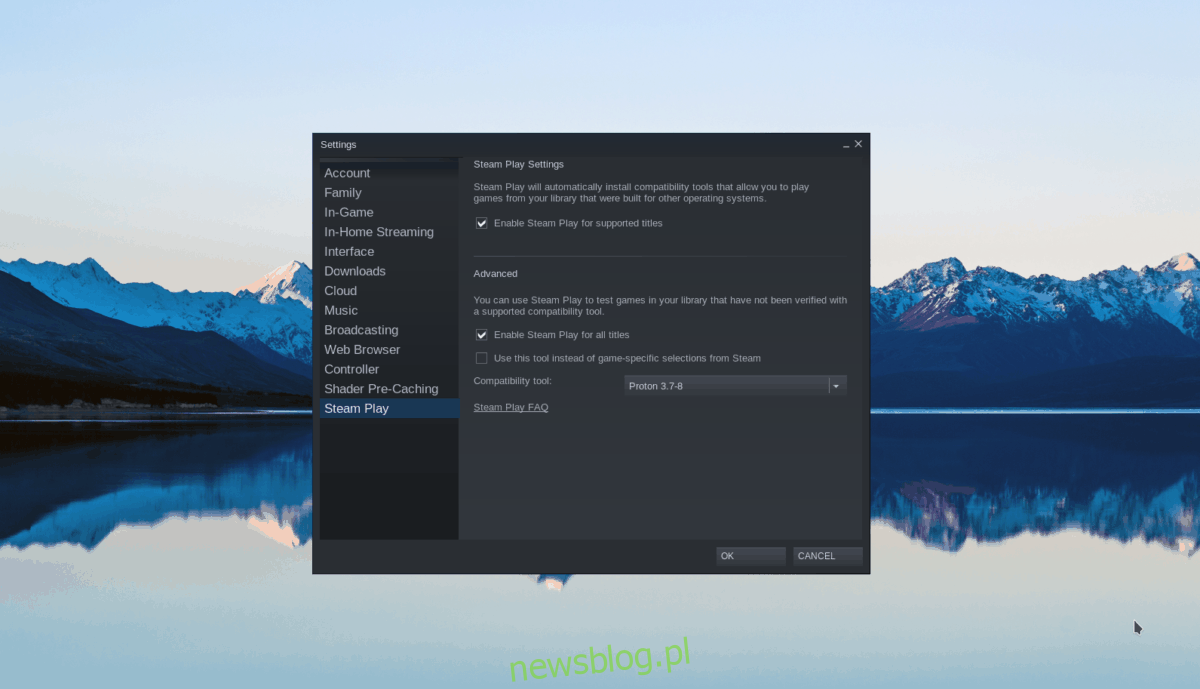
Kliknij przycisk „OK”, aby zapisać zmiany.
Krok 2: Znajdź przycisk „SKLEP” i kliknij go myszą, aby uzyskać dostęp do Sklepu Steam. W sklepie Steam wybierz pole wyszukiwania i wpisz „Geometry Dash”.

Naciśnij klawisz Enter, aby wyświetlić wyniki wyszukiwania. Wybierz „Geometry Dash”, aby uzyskać dostęp do strony Steam gry.
Krok 3: Na stronie Geometry Dash Steam znajdź zielony przycisk „Dodaj do koszyka” i kliknij go, aby dodać grę do swojego konta. Po zakupie wybierz przycisk „Biblioteka”, aby uzyskać dostęp do biblioteki gier Steam.

Krok 4: W bibliotece gier Steam wybierz Geometry Dash i znajdź niebieski przycisk „INSTALL”, aby pobrać i zainstalować grę na swoim komputerze. Instalacja gry nie zajmie dużo czasu.

Krok 5: Geometry Dash nie wymaga konfiguracji. Wystarczy wybrać zielony przycisk „GRAJ”, aby rozpocząć grę. Pamiętaj, że uruchomienie Geometry Dash może trochę potrwać, ponieważ Steam musi skonfigurować go do działania w systemie Linux.
Kiedy uruchomi się Geometry Dash, będziesz gotowy do gry! Cieszyć się!
Rozwiązywanie problemów
Geometry Dash jest wysoko oceniana w ProtonDB, więc nie powinno być żadnych problemów z grą. To powiedziawszy, jeśli napotkasz jakiekolwiek problemy, możesz to sprawdzić stronę Geometry Dash ProtonDB.